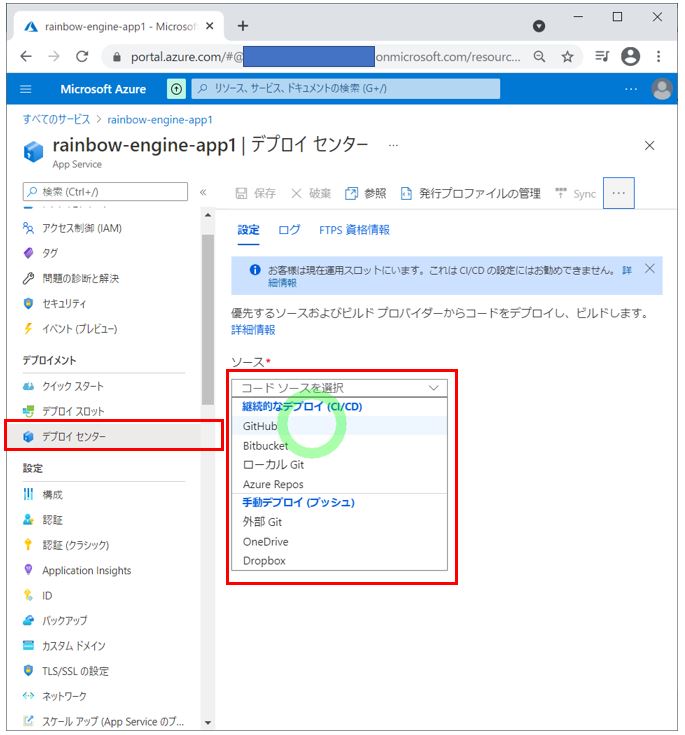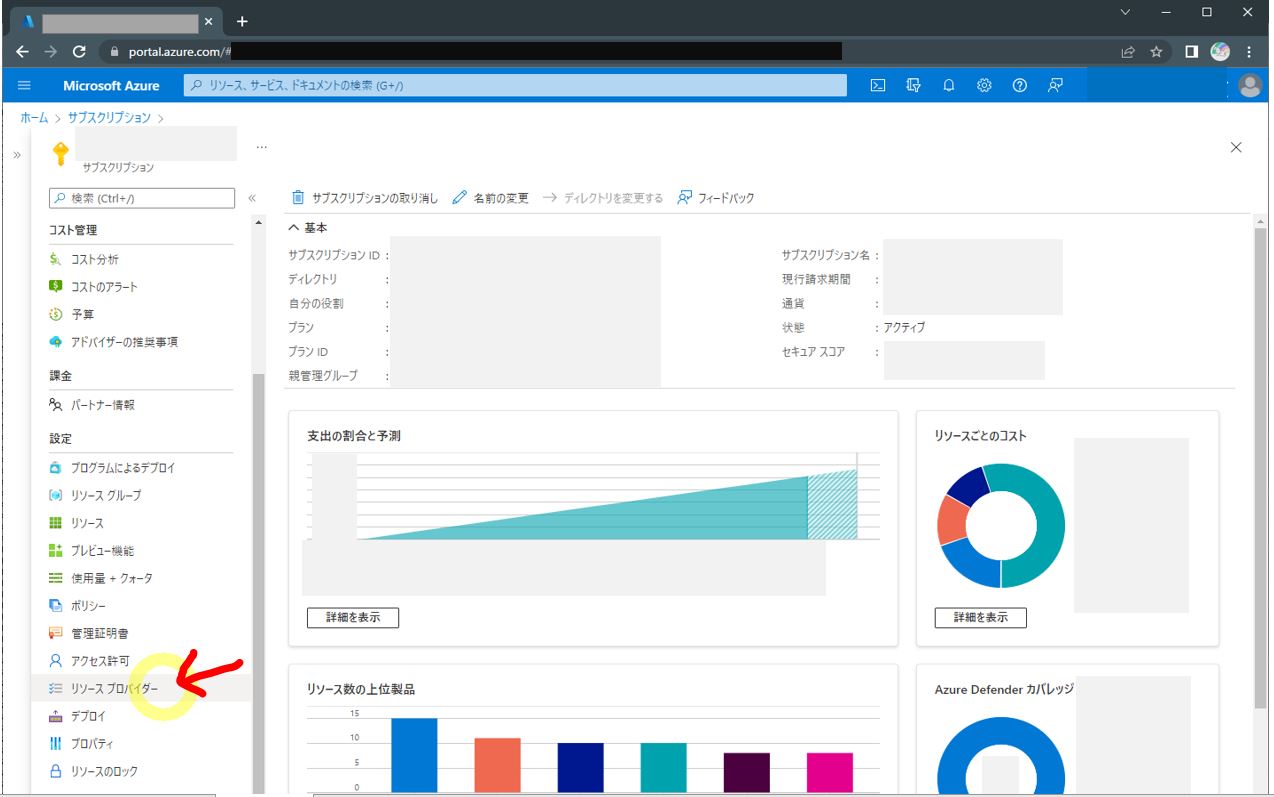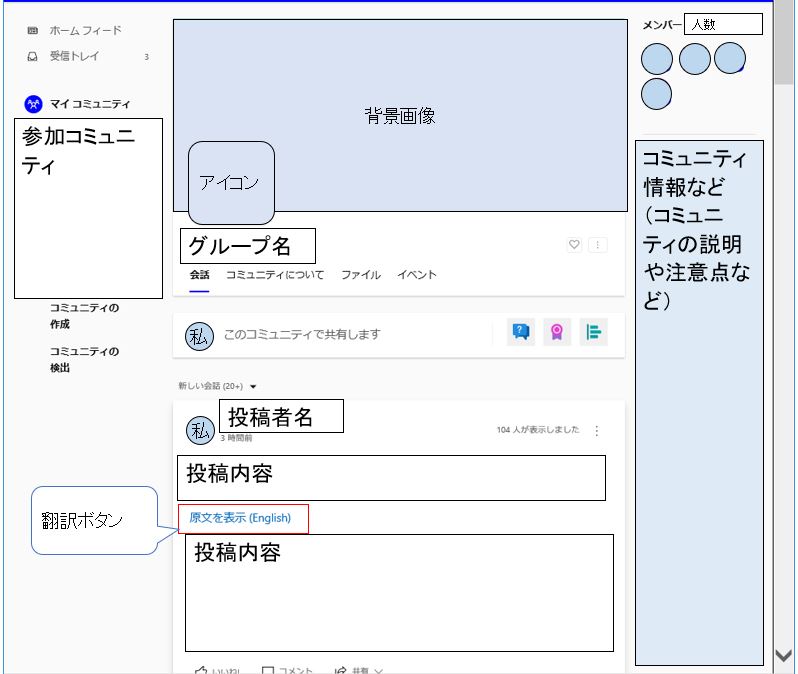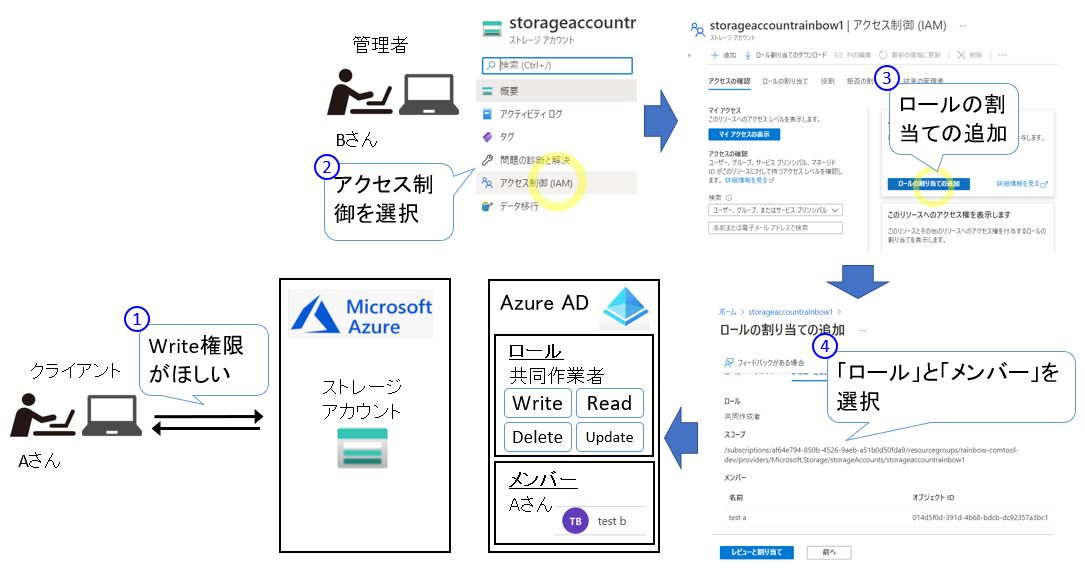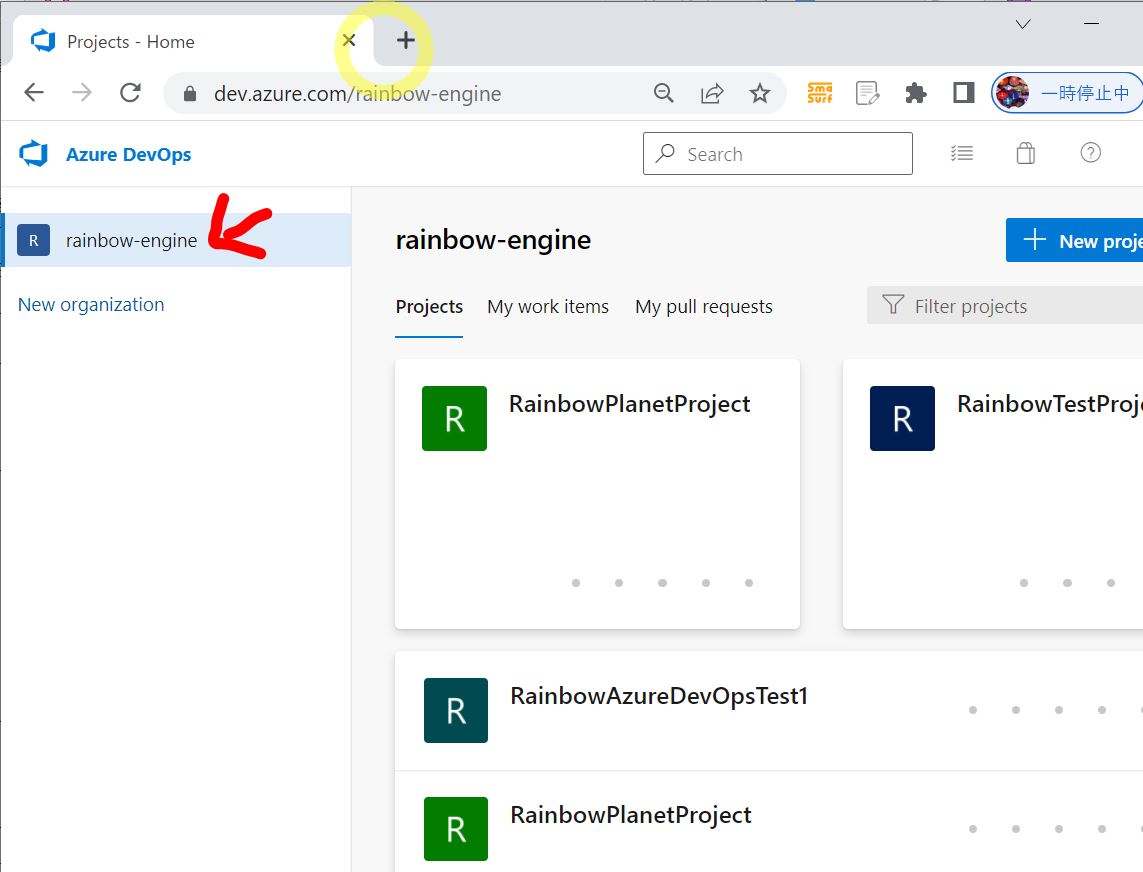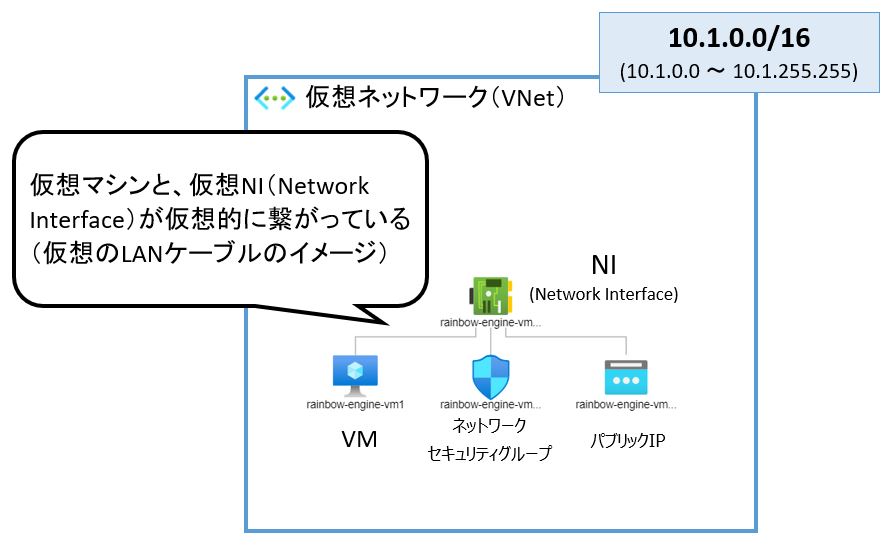<目次>
(1) Azure App Serviceとは?概要と基本的な使い方をご紹介
(1-1) Azure App Serviceとは?
(1-2) Azure App ServiceでWebアプリを作成する手順(Hello World)
(1-3) Azure App Serviceの主要ブレードのご紹介
(1) Azure App Serviceとは?概要と基本的な使い方をご紹介
(1-1) Azure App Serviceとは?
●概要
HTTP(インターネットで使われるプロトコル)に基づいた、Webアプリケーション(ご自身の作りたいWebサイトなど)をホストする(AzureがWebアプリの土台を提供してくれる)サービスです。
OSは「Windows」と「Linux」系から選択ができ、開発言語も「.NET」「Java」「Ruby」「Node.js」「Python」など様々な言語から選択できる事に加え、Azureの利点である「負荷分散」「自動スケーリング」(リソース増強)や、基盤および実行環境をAzure側で管理してくれる点(IaaS、PaaS)等のメリットも教授する事ができます。
●主な利点
| ●多くの言語をサポート | ・C# ・PHP ・Java ・JavaScript(Node.js) ・Python ・Ruby |
| ●Azureの利点を享受 | Azure App Serviceを使うと、Azureの利点である以下のようなメリットを享受できます。 ①負荷分散 プランにもよりますが、トラフィック(HTTP要求等の通信)の負荷分散を自動で実施してくれます。 ②セキュリティ ③高可用性 |
| ●DevOps機能が使える | ①継続的改修のためのスムーズなデプロイ 各種ソースからのデプロイがスムーズのため、開発者と運用者が協業しやすい。 ・Azure DevOps ・GitHub(コード共有のリポジトリ) ・DockerHub(コンテナイメージのリポジトリ) |
●コスト(料金)
| ■App Service プラン | ■説明 |
| 「F系」(F1) =Free |
●開発・テスト向け ・無料 ・他のインスタンス(≒VM)をシェア ⇒他のお客さんのアプリも同インスタンスで稼働している可能性あり ・SLAなし |
| 「B系」(B1~B3) =Basic |
●低トラフィック&スケーリング不要なアプリ向き ・有料 ・専用のVMで稼働 ・SLAあり(稼働率をコミット) |
| 「S系」(S1~S3) =Standard 「P系」(P1V1~P3V3) =Premium |
●本番環境向け(高トラフィック)のプランです。 ・有料 ・専用のVMで稼働 ・SLAあり(稼働率をコミット) ・スケーリング可(インスタンス=VM数のスケールアウト MAX=20) ・負荷分散あり(Traffic MangerによるDNSベースのLB) |
| 「I系」(I1~I3) | ●本番環境&ミッションクリティカル向け(超高トラフィック)のプランです。 ⇒「銀行」などのミッションクリティカル(絶対に落ちてはいけない)&非常に厳重なセキュリティを求めるアプリ向けです。 ・有料 |
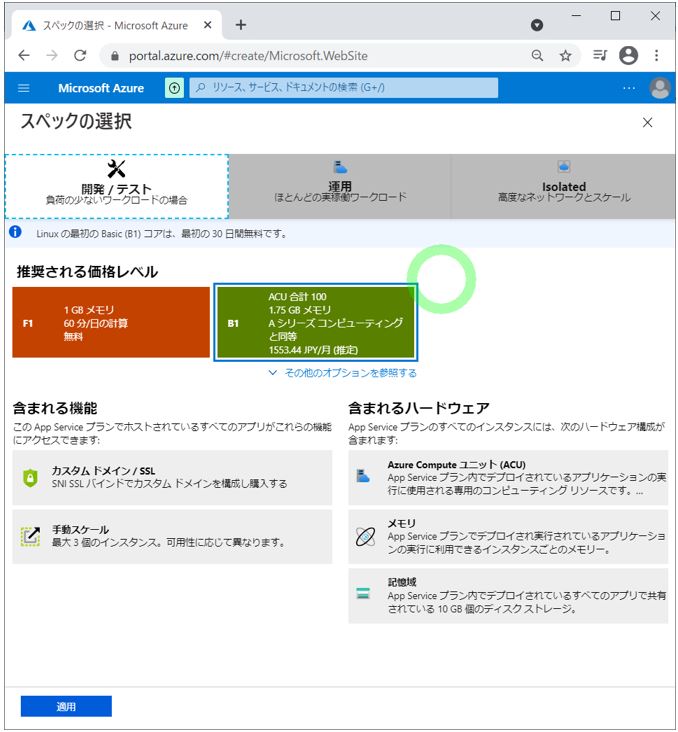
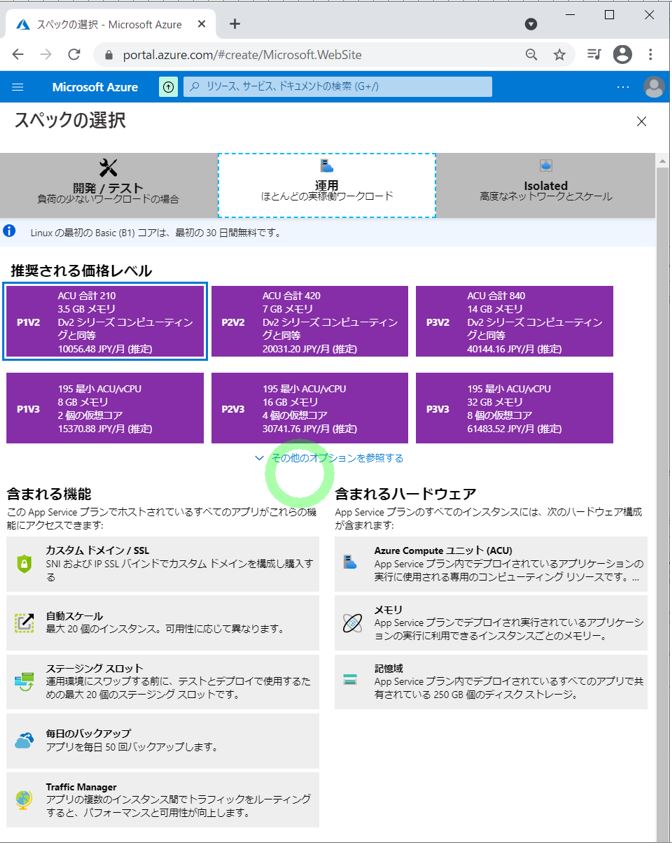
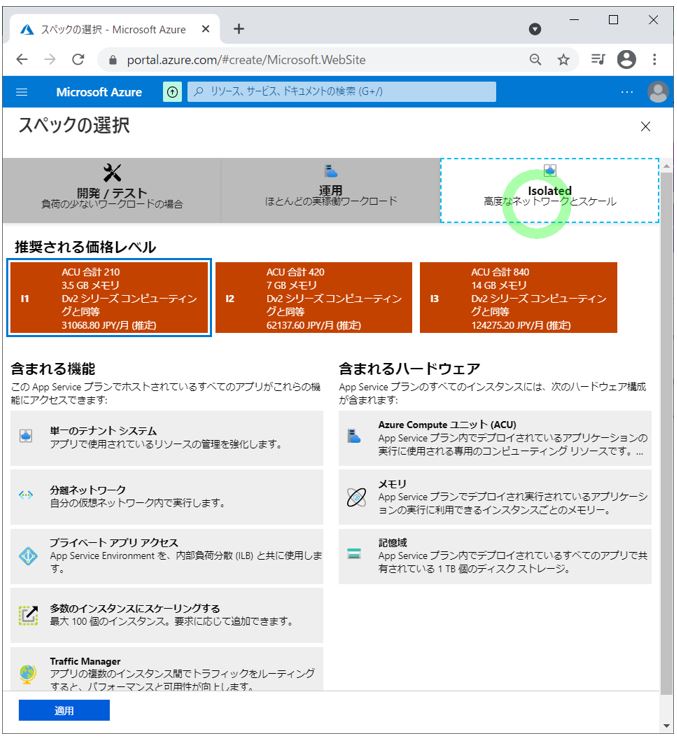
(1-2) Azure App ServiceでWebアプリを作成する手順(Hello World)
●STEP0:前提条件
●STEP1:App Service画面を開く
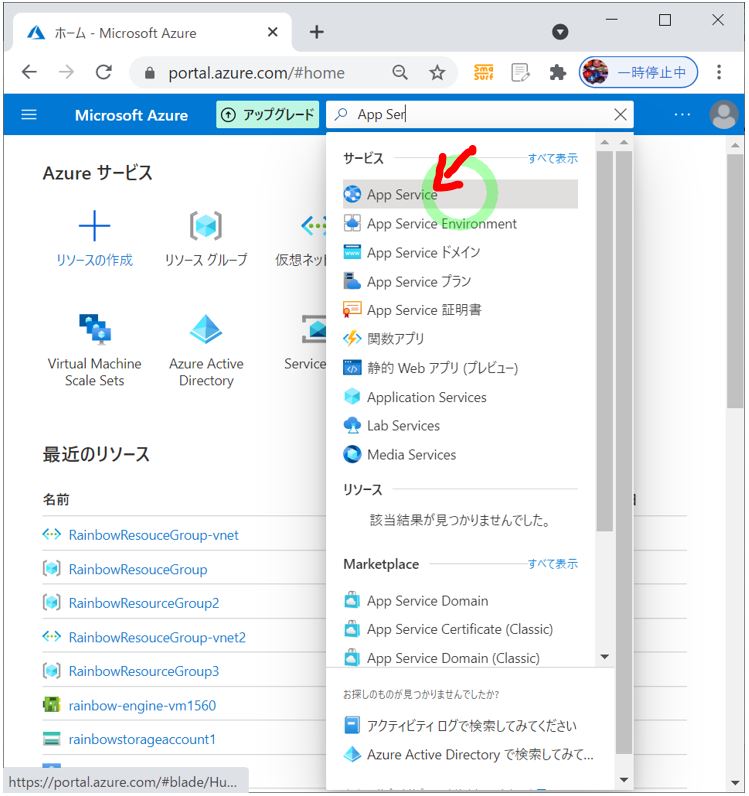
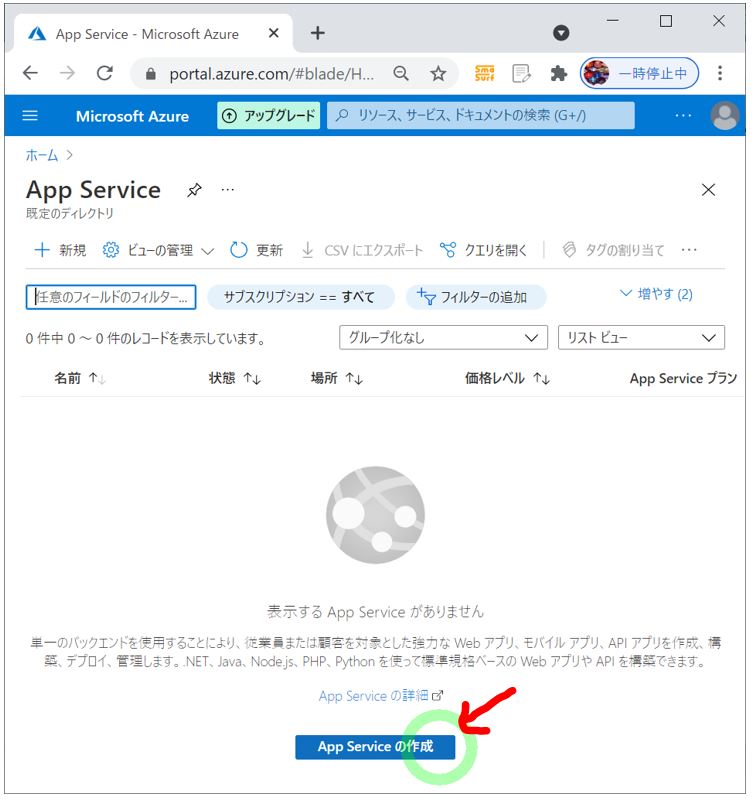
●STEP2:主要設定項目の入力
| タブ | 設定項目 | 説明 | 設定値(例) |
| 基本 | サブスクリプション (Subscription) |
Azure Cosmosアカウントを紐づけるサブスクリプションの名前を入力します。 | ご自身の値 |
| 基本 | リソースグループ (Resouce Group) |
Azure Cosmos DBに紐づけるリソースグループを選択します。 リソースグループの概念や作成方法については、こちらのページ(⇒★リソースグループのURL)をご参照頂けたらと思います。 |
ご自身の値 |
| 基本 | 名前 | Webアプリの名前を指定します。ここで指定した名前+「.azurewebsites.net」が『サイトのURL』になります。 | ご自身の値 |
| 基本 | 公開 | 「公開」 ①「コード」 通常のプログラムをビルドし、その資源をデプロイする型式の場合は「コード」を選択します。 ②「Docker コンテナー」 |
コード |
| 基本 | ランタイムスタック | 「公開」で「コード」を選択した場合に設定します。アプリの開発に使用する言語(Java、.NETなど)を選択します。
(備考) |
ASP.NET 4.8 |
| 基本 | オペレーティングシステム | LinuxかWindowsかを選択できます。 | Windows |
| 基本 | 地域 (Region) |
Azure Virtual Machineをホストする地理的な立地(リージョン)を選択します。ご自身のサービスのユーザが居る場所に最も近い場所を選択する事で、最も高い性能を発揮できます。 | - |
| 基本 | Windows プラン | 「App Service プラン」の紐づけを行います。App Service Planでは「マシンのスペック(+その料金プラン)」をいくつかの選択肢から選んだ情報です。 (※F1、B1~B3、S1~S3、P1V2~P3V3、I1~I3等の中から選択) |
- |
| 基本 | SKUとサイズ | SKUは「Stock Keeping Unit」の略で、いわゆる価格帯のようなものです。 ご自身で選択したApp Service Planの内容が表示されています。 |
F1 |
| デプロイ | デプロイ設定 | 「有効化」を選択するとGitHubとの連携が可能になります。
例えば、Gitのリポジトリでコミットがされる度に、App Service側にデプロイしたりといった連携が可能です。 |
OFF |
| 監視 | Application Insights | 「Application Insights」はAzure上で稼働するWebアプリのログ監視、パフォーマンス監視等を行うためのサービスです。 | OFF |
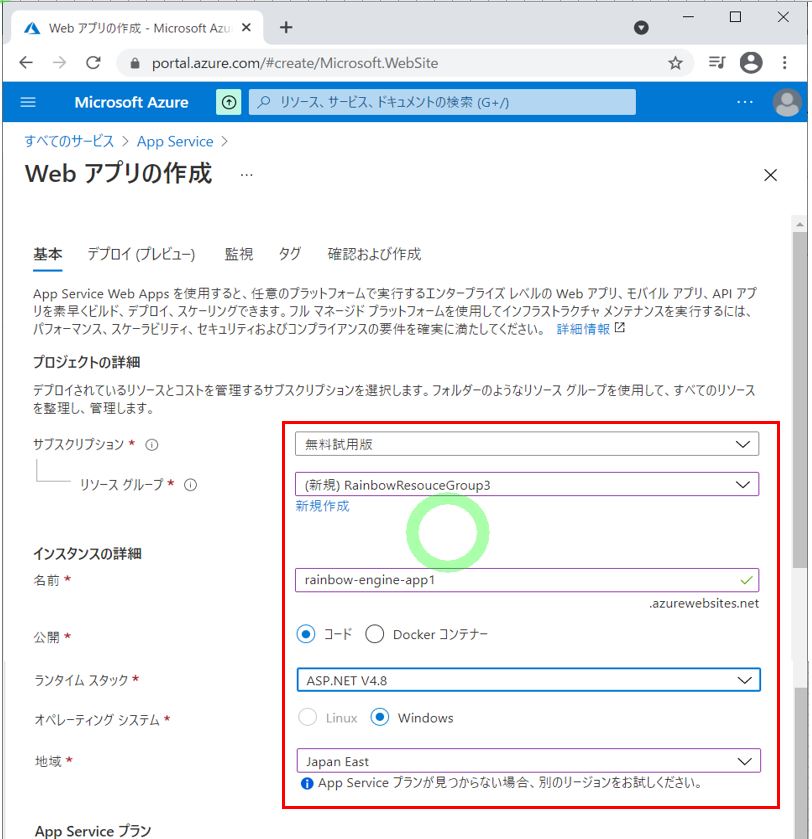
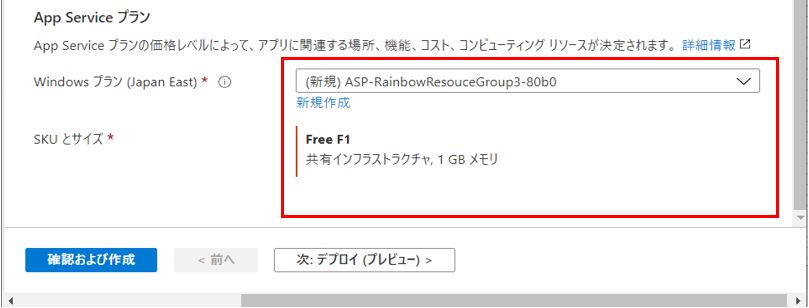
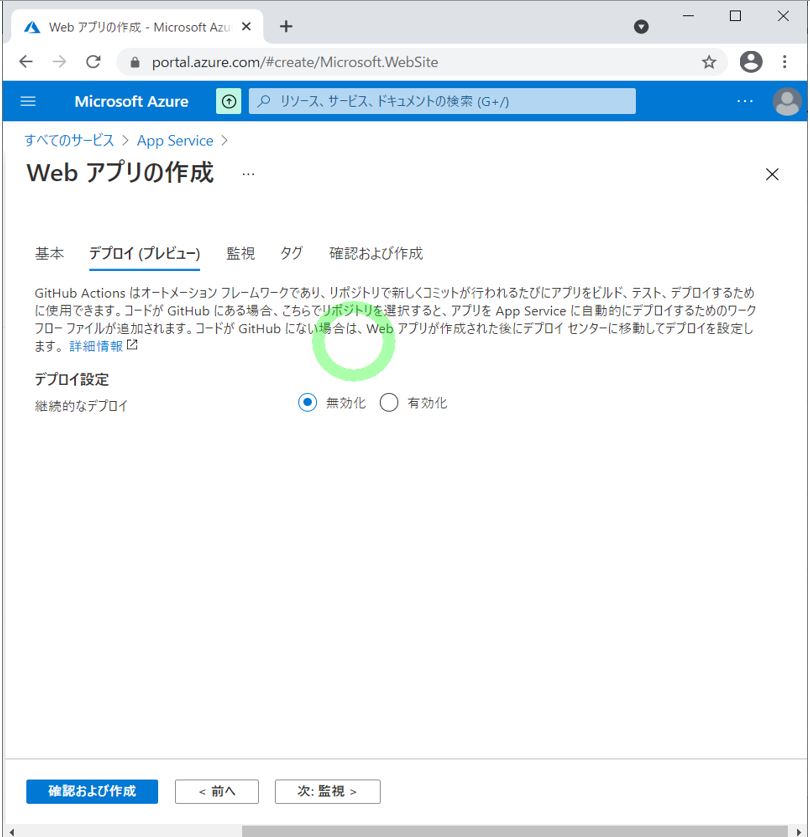
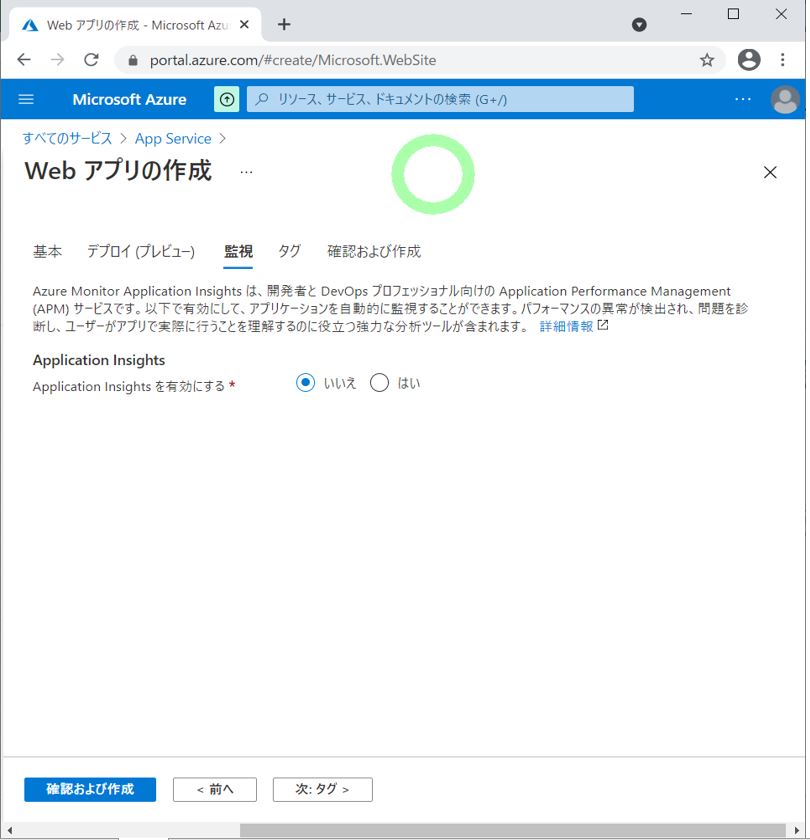
●STEP3:確認及び作成
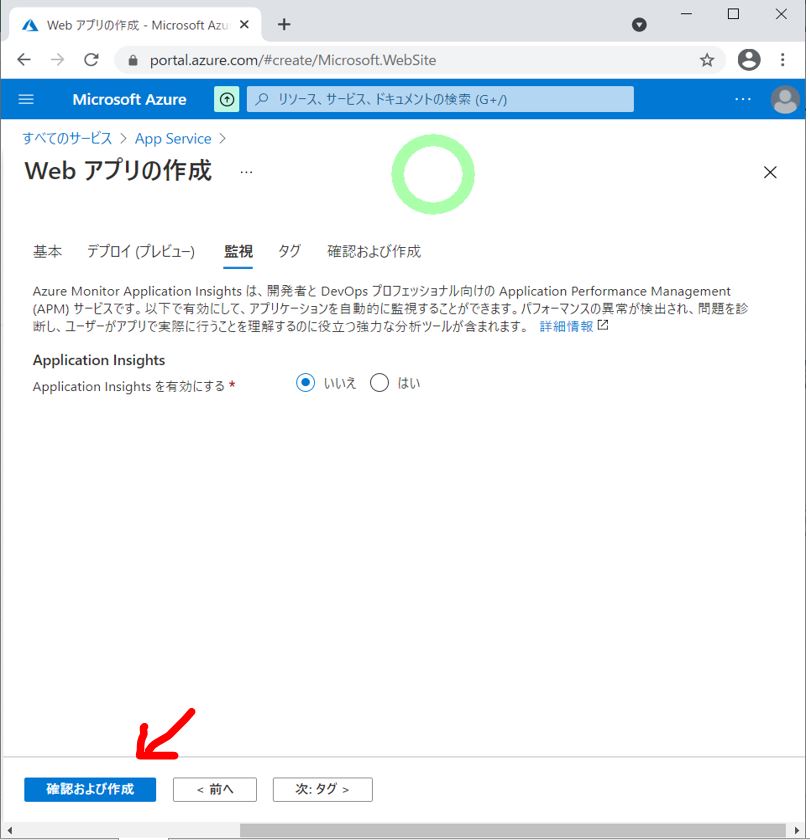
●STEP4:作成完了

●STEP5:疎通テスト
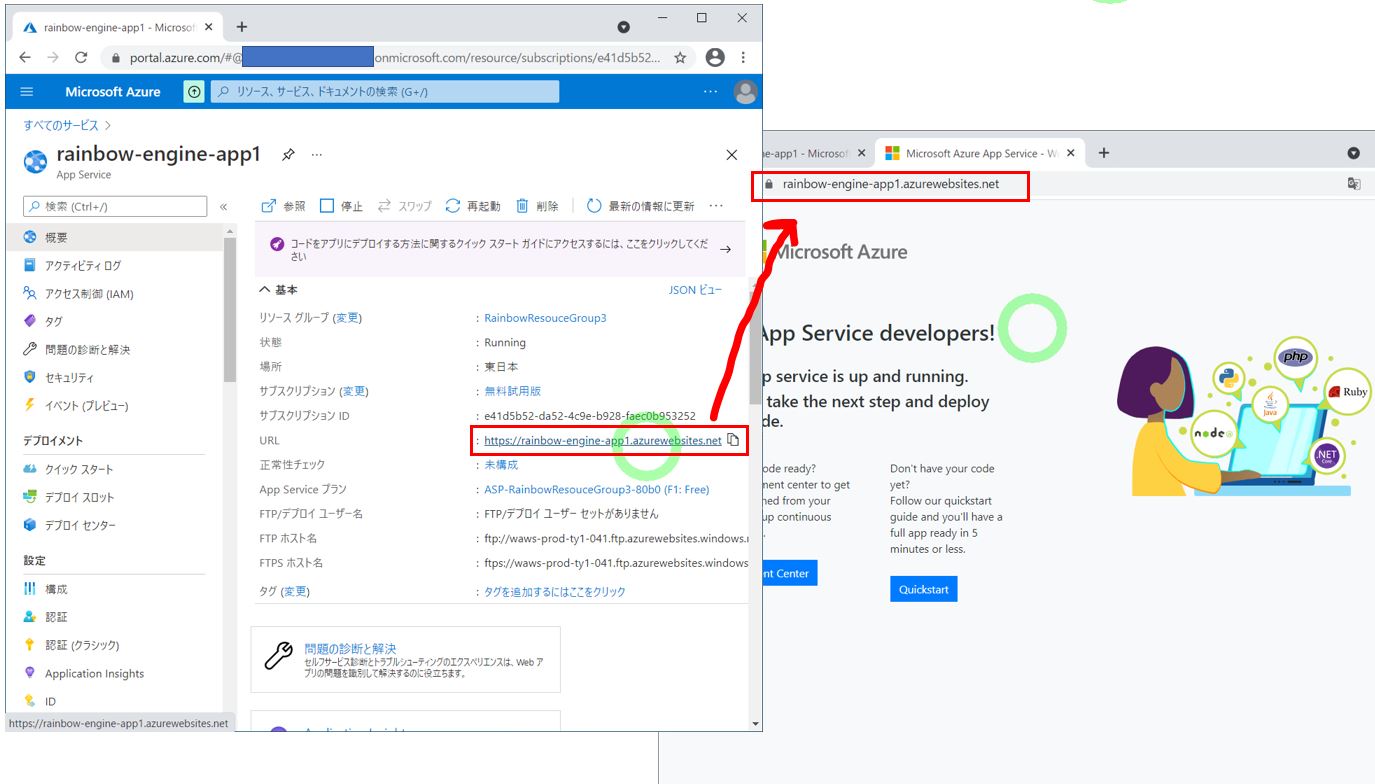
(1-3) Azure App Serviceの主要ブレードのご紹介
●概要
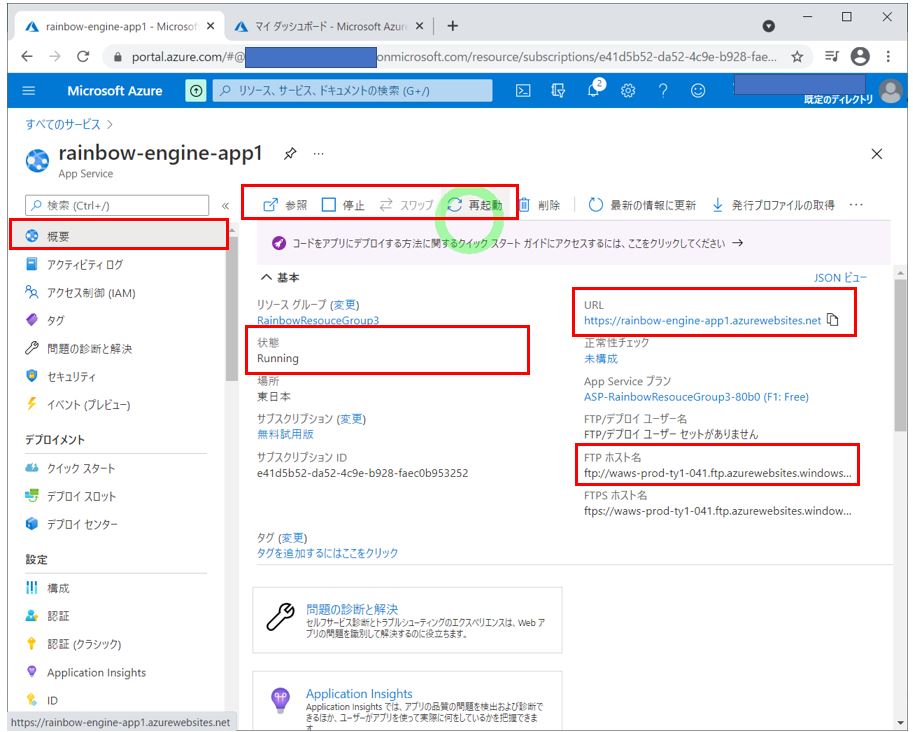
●問題の診断と解決
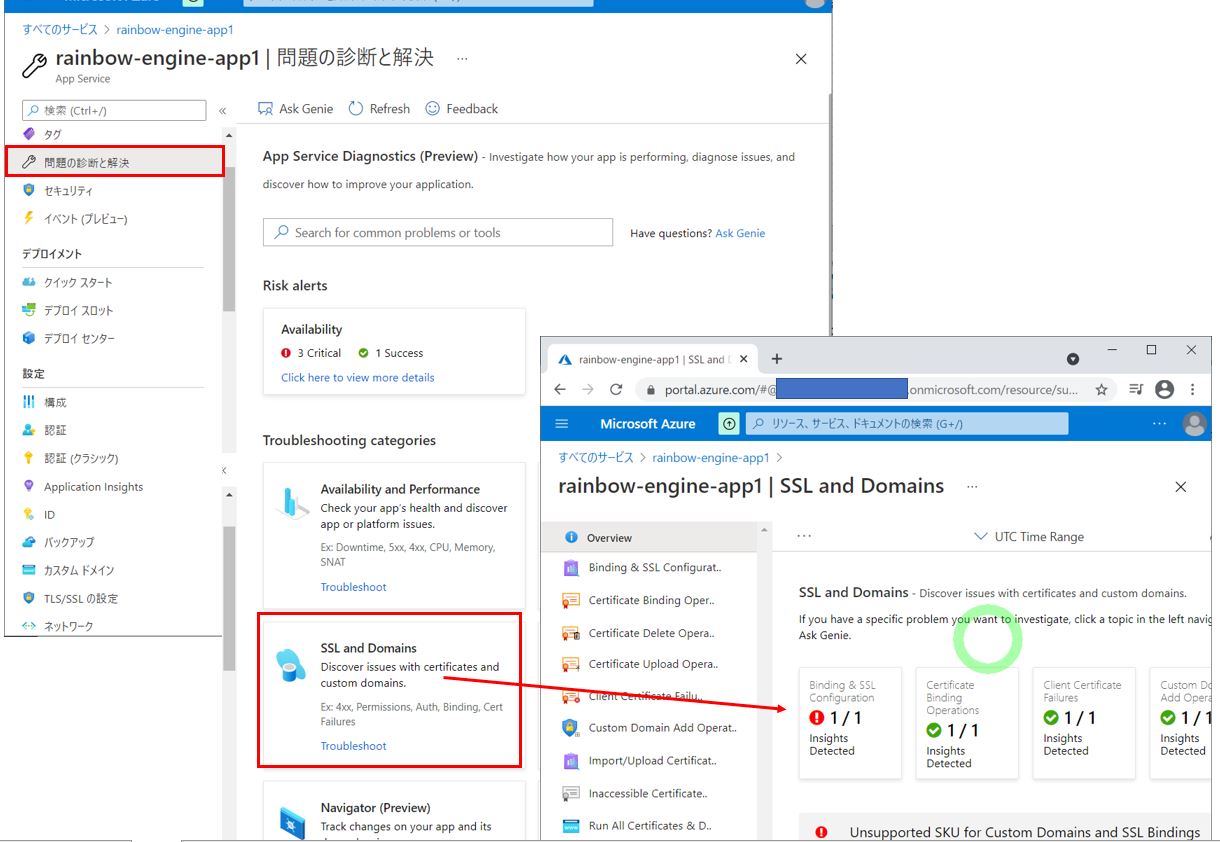
●セキュリティ
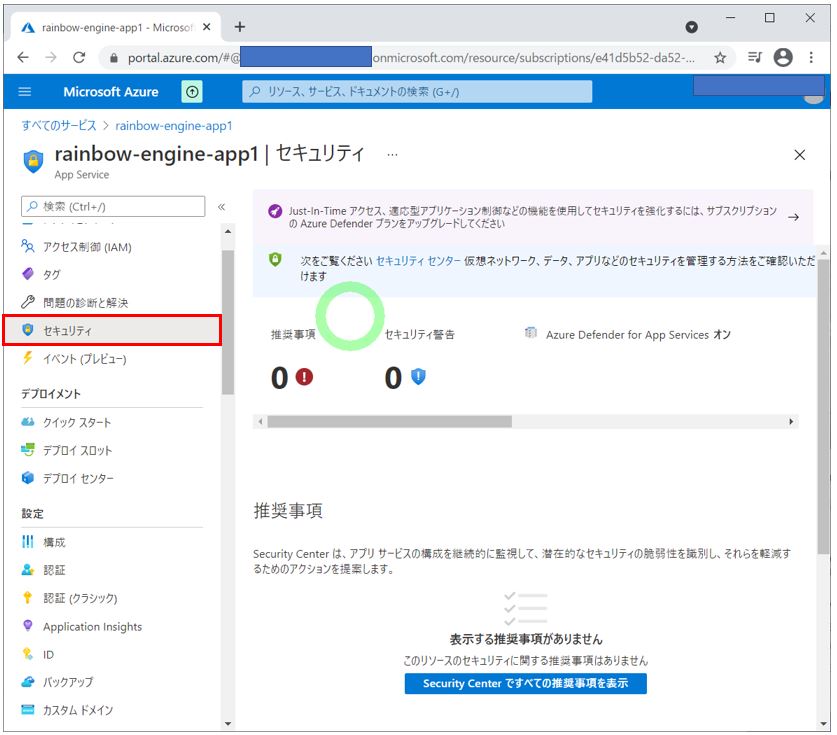
●デプロイスロット
●デプロイセンター